אחד מאמצעי האבטחה הפשוטים והיעילים ביותר של Windows הוא להגדיר סיסמה לחשבון שלך ולנעול את המסך כשאתה רחוק מהמחשב. כברירת מחדל, Windows 11 מציג את מסך הנעילה בכל פעם שהמחשב לא פעיל או כשאתה מפעיל אותו מחדש.
מכיוון שמסך הנעילה היה חלק בלתי נפרד מווינדוס במשך שנים, הוא הפך להיות כל כך נפוץ עד שאנחנו כמעט שוכחים להוסיף מגע אישי על ידי שינוי הרקע שלו.
במדריך זה נראה לך את השלבים לשינוי הרקע של מסך הנעילה ב-Windows 11.
שלבים מהירים לשינוי תמונת הרקע של מסך הנעילה ב-Windows 11
- נווט אל הגדרות > התאמה אישית > מסך נעילה
- לחץ על Windows Spotlight ומהתפריט הנפתח בחר תְמוּנָה.
- בחר את התמונה המותאמת אישית שלך וסיימת.
כיצד לשנות את הרקע במסך הנעילה של Windows 11.
1. הקש על חלונות + אני מפתחות יחד כדי לפתוח את Windows הגדרות.
2. בחר התאמה אישית מהחלונית השמאלית ולחץ על מסך נעילה בצד ימין של החלון.
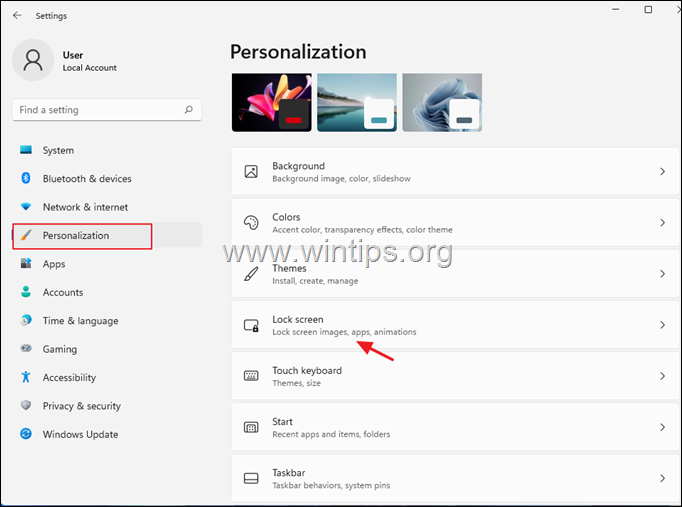
2. בְּ התאם אישית את מסך הנעילה שלך לחץ על התפריט הנפתח שליד Windows Spotlight לצפייה בכל האפשרויות הזמינות:
- Windows Spotlight: (אפשרות ברירת מחדל). על ידי השארת אפשרות זו מסומנת, Windows יגדיר אוטומטית תמונה אקראית כרקע מסך הנעילה.
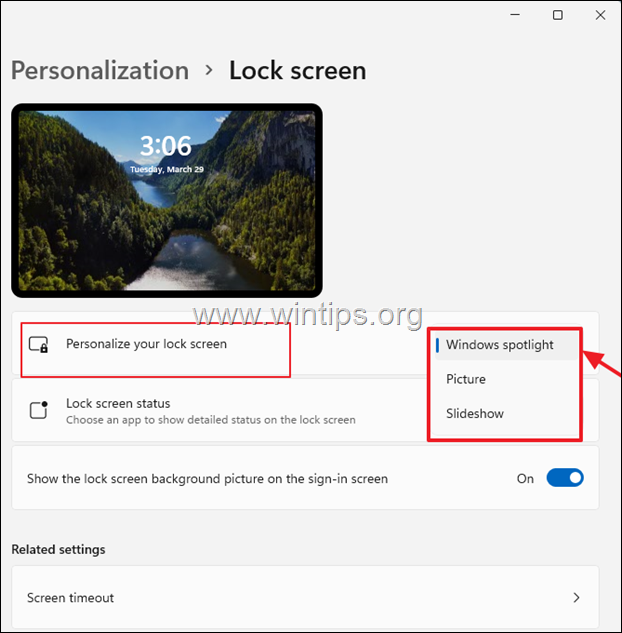
- תְמוּנָה: אם ברצונך להגדיר תמונה או תמונה ספציפית כרקע במסך הנעילה של Windows 11, בחר באפשרות זו ולאחר מכן בחר תמונה מ-Microsoft, או לחץ על עיין בתמונות כדי לבחור תמונה מהאוסף האישי שלך.
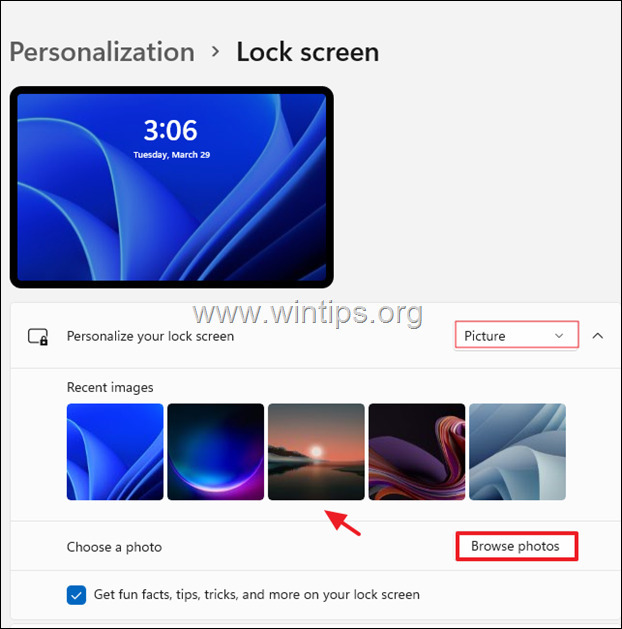
- מצגת: אם תשתמש באפשרות זו, תוכל לבחור תיקיה (או תיקיות) ספציפיות המכילות את התמונות שלך, ו-Windows יציג אותן כרקע במסך הנעילה, ויחליף אותן מעת לעת.
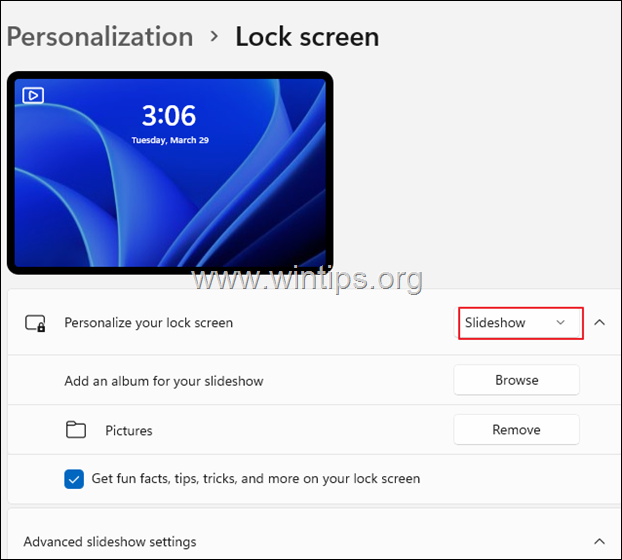
התאמות אחרות של מסך הנעילה שתוכל לבצע ב-Windows 11:
לאחר שתסיים עם רקע מסך הנעילה, תוכל גם להתאים אישית איזה מידע אחר יוצג על ידי אפליקציות Windows אחרות במסך הנעילה. לדוגמה:
1. ל קבל עובדות מהנות, טיפים ועוד במסך הנעילה שלך (מהאינטרנט), השאר את האפשרות הזו בָּדוּק.
2. אם אתה רוצה להציג את רקע מסך הנעילה גם בחלון הכניסה, הפעל את המתג עבור הצג את תמונת הרקע של מסך הנעילה במסך הכניסה.
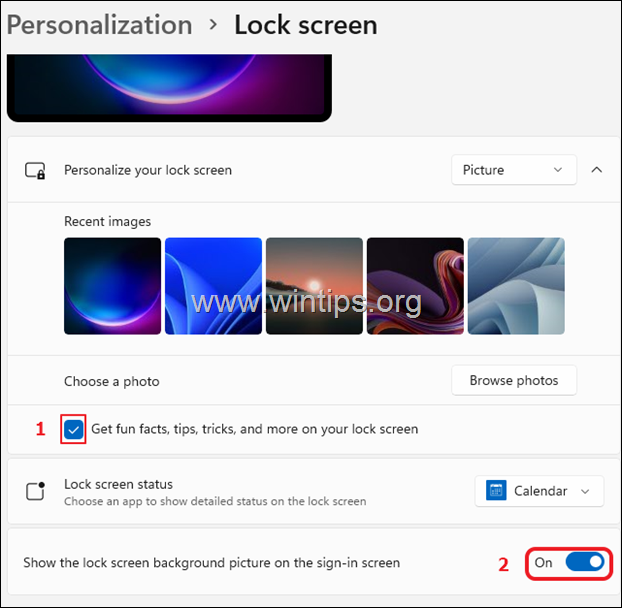
3. לחץ על מצב מסך הנעילה תפריט נפתח, כדי לבחור אחת מהאפשרויות הבאות:
אף אחד: בחר בו, אם אינך רוצה ש-Windows 11 יציג מידע מיישומים אחרים.
מזג אוויר: בחר בו, אם אתה רוצה לראות במסך הנעילה של Windows 11 את מצב מזג האוויר.
דוֹאַר: בחר בו, אם אתה רוצה לראות במסך הנעילה התראות מאפליקציית Windows Mail.
לוּחַ שָׁנָה: על ידי בחירה זו, תקבל הודעות מאפליקציית לוח השנה של Windows (כגון המשימות שלך, ימי הולדת וכו')
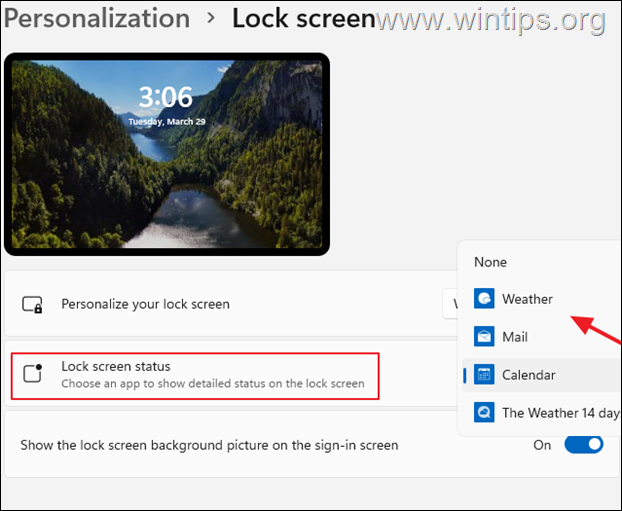
זהו זה! הודע לי אם המדריך הזה עזר לך על ידי השארת הערה לגבי החוויה שלך. אנא עשו לייק ושתפו את המדריך הזה כדי לעזור לאחרים.